Movavi PDFChef是一款專業高效的 PDF 文檔處理軟件,為用戶提供一站式的 PDF 解決方案。匯聚了全面的文檔處理功能,包括 PDF 創建、內容編輯、格式轉換及文件合并等核心操作。支持將多個獨立文檔合并為單一 PDF 文件,也能批量處理整個文件夾中的文檔進行 PDF 轉換。用戶可自由添加圖片、超鏈接和文字框等多媒體元素,還能對文檔內容進行文字修改、版式調整、頁面旋轉及裁剪等精細操作,滿足各類專業文檔處理需求。
Movavi PDFChef安裝教程
1、從當快下載安裝壓縮包,并解壓文件,找到“PDFChefSetupU.exe”打開
2、等待加載
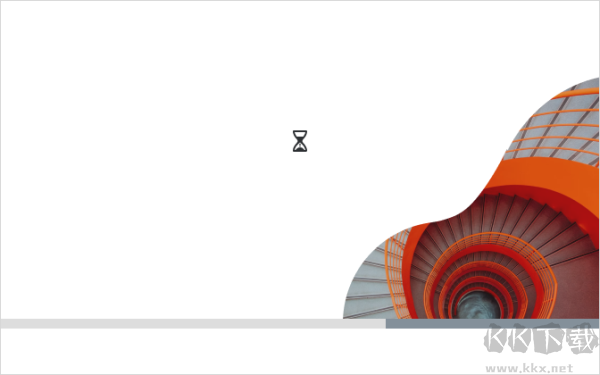
3、勾選“我接受許可洗衣中的條款”,點擊安裝
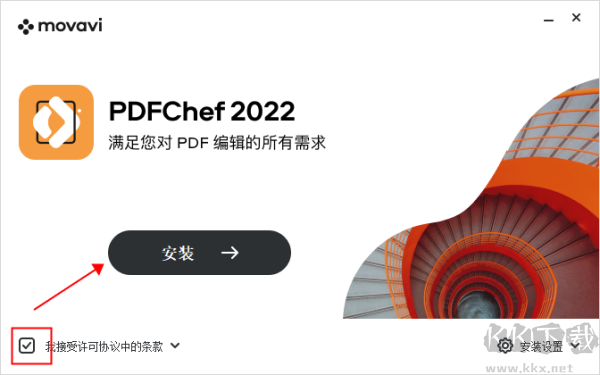
4、等待安裝進度完成
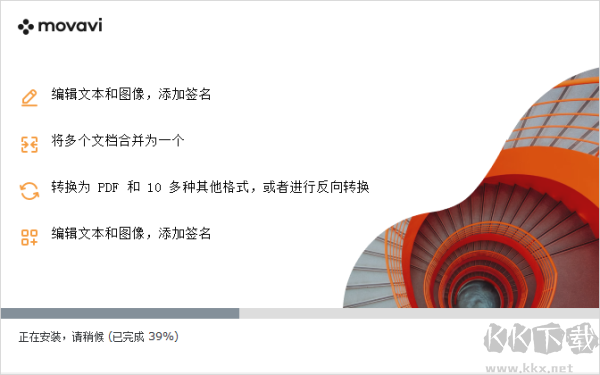
5、安裝完成,點擊啟動
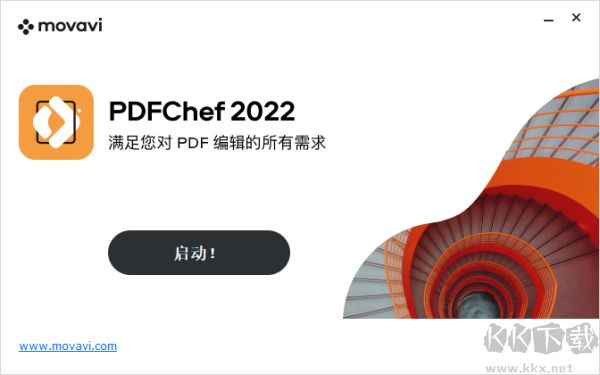
6、打開即可開始編輯PDF
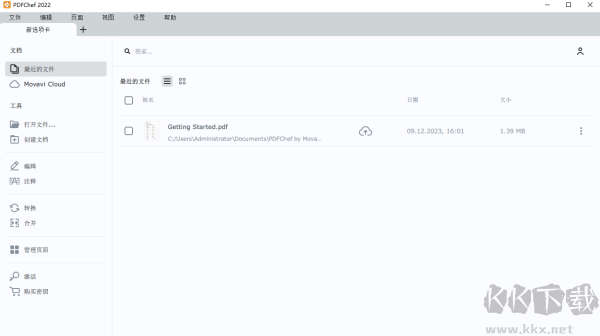
Movavi PDFChef核心功能
1、智能PDF轉換
一鍵實現普通PDF到交互式PDF的智能轉換,支持設置自動轉換規則,提升文檔交互體驗。
2、智能版本管理
文檔更新時自動推送版本通知至所有關聯用戶,兼容主流PDF閱讀器。支持新版本云端存儲,確保文檔實時同步。
3、智能段落處理
提供智能文本重排功能,支持段落內自由編輯。可進行文本塊鏈接、合并與拆分操作,具備段落縮進調整和拼寫檢查功能。
4、多格式輸出
支持將PDF文檔快速轉換為Word、PPT、Excel、RTF、HTML、TXT及圖片等多種格式。
5、批量PDF生成
支持大批量文件快速轉換,可將多個文件合并輸出為單一PDF文檔,提升工作效率。
6、辦公軟件集成
內置Office插件,支持在Word、PPT、Excel、Outlook及Visio中直接生成PDF文檔。
7、智能掃描轉換
一鍵完成紙質文件掃描與PDF轉換,簡化合同、協議等文檔的電子化流程。
8、文檔凈化
自動檢測并清除文檔中的隱藏敏感信息,包括元數據、批注記錄、歷史編輯痕跡等。
9、個性化工具欄
支持自定義工具欄布局,可新建選項卡或調整現有工具位置,打造個性化工作界面。
Movavi PDFChef使用指南
一、文件轉換操作
1、在首頁界面點擊"轉換"功能按鈕。
2、選定需要轉換的源文件格式和目標格式。可通過"選擇文件"按鈕添加文件,或直接拖拽文件至轉換窗口。
3、如需合并多個文件,勾選"合并文件"選項。
4、點擊"開始轉換"按鈕執行轉換任務。
5、轉換完成后系統將彈出提示。點擊"打開"可直接查看轉換后的文檔,若轉換為其他格式可點擊"打開。文件夾"查看轉換結果。
二、文本編輯功能
1、進入編輯模式后選擇"文本"選項。
2、在右側屬性面板調整字體、字形及字號參數。在文檔指定位置點擊后即可輸入文字內容。
3、點擊文檔空白處確認文本修改。
三、圖片插入方法
1、在編輯菜單中選擇"圖片"功能。
2、從本地文件夾選取需要添加的圖片文件并確認。
3、通過拖拽方式調整圖片在文檔中的顯示位置。
四、電子簽名添加
1、選擇編輯功能中的"簽名"選項。
2、在簽名面板完成簽名繪制后點擊確認。
3、將簽名移動至指定位置后保存文檔修改。
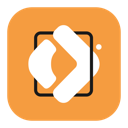
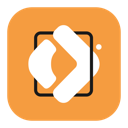 Movavi PDFChef v22.2.042.98 MB
Movavi PDFChef v22.2.042.98 MB